
Windows 8.1 жана Windows 10, ВКОНТЕТАКТЕ иштеп чыгуучулар үчүн компьютерлер үчүн компьютердин расмий дүкөнүнөн акысыз жүктөп алуу үчүн атайын өтүнмө түзүштү. Эгерде бул программаны кошуу менен, эреже катары, жок кылынса, алып салуу көйгөй болуп калышы мүмкүн. Бул материалдын алкагында биз чыныгы жол-жобого, бардык мүмкүн болгон ыкмага көңүл бурабыз.
Компьютерде ВКонтакте тиркемесин жок кылуу
Көрсөтмөлөргө чейин жүрүүдөн мурун, ал жерге орнотууну орнотуу менен терезелерде гана жүргүзсө болот. Тилекке каршы, Microsoft дүкөнү дүкөндөн алынган тиркемелерден "жашырууга" мүмкүнчүлүк берет.ВКонтакте тиркемесин тутумду колдонууну колдонуу үчүн үч гана. Ошол эле учурда, методдор орнотулган иштөө тутумунун версиясына, айрыкча, сиз ондогон эмес, 8.1 колдонсоңуз болот.
1-ыкма: Үчүнчү тарап
Биз мындай жолду деталдуу деп эсептебейбиз, бирок төмөнкү варианттарга альтернатива катары, орнотулган программалык камсыздоону жок кылууга мүмкүндүк берген үчүнчү тараптардын программалары колдоно алабыз. Мындай максаттар үчүн эң жакшысы - unintaller жана ccleaner. Тартип өзүнчө нускамада башка мисалдар жөнүндө кеңири сүрөттөлгөн.

Кененирээк:
Windows 10'деги тиркемелерди жок кылуу
Windows 10дагы программаларды орнотуу жана алып салуу
2-ыкма: "Баштоо" менюсу
Вконтакте тиркемесин, башка Windows тиркемесин колдонуу, баштоо менюсун колдонуп, башка башка терезелерди колдонуу оңой. Бул үчүн, экрандын төмөнкү сол бурчунда иштөө тутумунун логотибинин логотипинин логотибинин логотибинин логотибинин логотибинин логотиби менен жабуу жетиштүү, жана тизме керексиз программаны табат.

Windows 8.1де "баштоо" менюсуна баруу үчүн гана эмес, экрандын түбүндөгү жебе сөлөкөтүн да жок кылуу керек болот. Бул сизге орнотулган программанын толук тизмесин ачууга мүмкүндүк берет.

Колдонмону тапкан, сөлөкөттү оң баскыч менен чыкылдатып, ачылуучу тизме аркылуу Жок кылуу тандаңыз. Андан кийин, тастыктоо талап кылынат, натыйжада, программа компьютерден, анын ичинде бардык каптал файлдарды, кэши же каттоо баскычтары болуп саналат.
3-ыкма: Колдонмону башкаруу
Орнотулган программаларды жок кылуу үчүн бир кыйла жеңил жол, атайын тутумдун атайын бөлүмүн пайдаланууга чейин төмөндөйт. Натыйжалуулук менен, бул параметр мурункуга караганда айырмаланбайт, бул ВКонтакте тиркемесин жана бардык тиешелүү файлдарды жок кылууга мүмкүнчүлүк берет. Бирок, жалпысынан, талап кылынган аракеттердин саны бир аз башкача.
- Windows тапшырма панелиндеги баштоо меню сүрөтчөсүн оң баскыч менен чыкылдатып, пайда болгон тизмеде, тиркемелерди жана өзгөчөлүктөрдү чыкылдатыңыз. Windows 8.1 учурда, керектүү бөлүм "программалар жана компоненттер" деп аталат.
- Андан кийин, сиз Тиркелген Программа менен, орнотулган программа менен орнотулган тизмелерден жылып кетишиңиз керек. Блокту солго чыкылдатып, төмөнкү оң бурчтагы "Жок кылуу" баскычын колдонуңуз.
- Бул иш-аракет калкып чыккан терезени тастыкташы керек, бирок бир же бир жол менен алып салуу жол-жобосу башталат. Аяктоону күтө туруңуз, ошондо бул бүтпөй турган процесс аяктады.
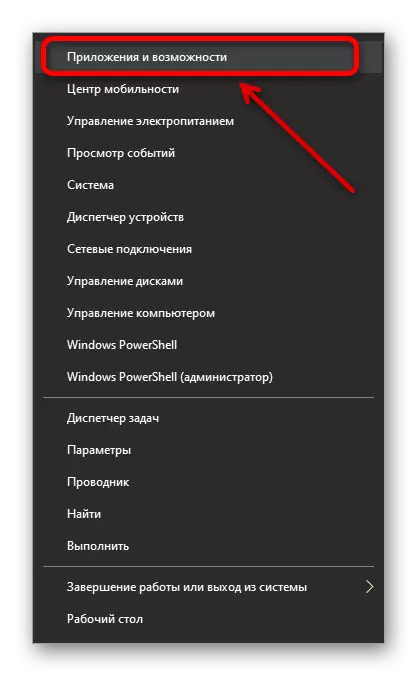


Жол менен колдонуу оңой, ошондуктан кыйынчылыктар пайда болбойт. Мындан тышкары, көрсөтүлгөн опциялардын үстүндө тең өз ара жайгашуусу бар.
4-ыкма: Windows PowerShell
Эгерде кандайдыр бир себептерден улам ВКонтакте өтүнмөсү орнотулган программалардын тизмесинде жана "баштоо" менюсунан же жөн гана стандарттуу куралдар менен жок кылынбаса, сиз татаал, бирок ишенимдүү ыкманы колдоно аласыз. Бул "Перверсэлл" колдонулуп жатат, "OS OS версиясында" буйрук сызыгы "классикалык" буйрук сызыгы "менен алмаштырылды.
- Өткөндөй эле, Тапшырмалар панелиндеги Windows сүрөтчөсүн оң баскыч менен чыкылдатыңыз, бирок бул жолу "PowerShell (Администраторду)" тандаңыз. Демейки шартта, Windows 8.1де, бул нерсени "буйрук сызыгы" классикалык "буйрук линиясы" менен алмаштырса болот, бирок документтин жөндөөлөрүнөн оңдоо оңой.
- Жаңы терезе "System32" папкасына жолдон өткөндөн кийин пайда болгондо, Get-AppxPackage буйругун көрсөтүп, баскычтоптун кирүү ачкычын басыңыз. Жаңылбоо үчүн, биз даярдаган мисалды жөнгө салып, чаптаңыз.
- Бул буйрук компьютерде орнотулган бардык тиркемелерди жана программаларды көрсөтөт. Жакында эле орнотулган болсо, ВКонтакте табуунун эң оңой жолу. Болбосо, колдонмону изде, "Аты" саптагы ".VK".
- Керектүү тиркемени издөө менен түшүнүп, сиз толук аты-жөнүн алышыңыз керек. Муну жасоо үчүн, "PackageFulll Bame" сапында бардыгын тандап, жана CTRL + C баскычын айкалыштыруу менен көчүрүңүз.
- Жок кылуу үчүн, сиз мурда алынган толук алынган толук аталышты бир гана мейкиндик аркылуу кошуп, жок кылынуучу аппакпакпактын буйругун колдонушуңуз керек.
- Натыйжада, код төмөнкү мисалга чейин болуп чыгат: IPPXPACKAGE C6965DD5.VK_2.3.2.1_X64__V422Avzh127RA.
- "Enter" колдонуп, алып салууну ырастаган соң, Uninstall тартиби клавиатурада башталат. Бул процесс көп убакытты талап кылбайт жана Windows PowerShell аяктагандан кийин, сиз жабыла аласыз.






Көбүнчө, бир нече жолу жок кылуу жана компьютерде арызды кайрадан орнотуудан улам, ал программалык камсыздоодо көйгөйлөрдү жаратышы мүмкүн болгон таштандылар бойдон калууда. Буга жол бербөө үчүн, тутум шаймандарын жана Windows PowerShell колдонгондон кийин, osSти мурунтан эле көрсөтүлгөн CCCLEANER сыяктуу атайын программаны колдонуп, өзүңүздүн атайын программаны колдонуу жакшы.
Дагы караңыз:
Тутумду таштандылардан кантип тазаруучу менен кантип тазалайт
Windows 10дон таштандыдан тазалоо
Макала менен таанышкандан кийин, сиз ВКонтакте тиркемесин компьютерден жок кыла алдыңыз, анткени каалаган учурда, датасы үчүн альтернативдүү варианттар жок. Жөнөкөй сөз менен айтканда, сөөктүн ишинде көрсөтмөлөрдү так аткарууга аракет кылыңыз, ошондо сиз бардык жумушчу файлдар менен программалардан алынбайсыз.
